Caracteristica de sortare a Excel 2013 interpretează inteligent datele pe baza formatării celulei, astfel încât, în majoritatea cazurilor, atunci când sortați o coloană de date, Excel sortează corect în ordine cronologică și nu alfabetic. Dacă aveți de-a face cu un set de date în care celulele sunt structurate ca text simplu, trebuie mai întâi să convertiți textul într-un format de dată pe care Excel îl poate înțelege.
Sortați datele cronologic

Credit imagine: Imagine prin amabilitatea Microsoft
Selectați coloana (sau o parte a unei coloane) care conține datele pe care doriți să le sortați, deschideți Date fila și faceți clic pe fie AZ sau ZA butonul de sortare. Când lucrați cu date, aceste butoane trec de la sortarea alfabetică la sortarea cronologică. Butonul AZ sortează de la cel mai vechi la cel mai nou, în timp ce ZA sortează de la cel mai nou la cel mai vechi.
Videoclipul zilei
Avertizare
Excel nu poate gestiona datele anterioare datei de 1 ianuarie 1900. Dacă trebuie să sortați curmalele mai vechi, cea mai simplă soluție este să tăiați și să lipiți celulele manual. Dacă sunteți un utilizator expert, totuși, este posibil să lucrați cu date mai vechi folosind
Visual Basic pentru aplicații.Reformatați textul ca date
Dacă încercați să sortați datele, dar Excel sortează în ordine alfabetică, aveți celulele setate la formatarea textului. Cu toate acestea, schimbarea la formatarea datei nu va rezolva problema, cu excepția cazului în care reintroduceți fiecare dintre date. Dacă aveți o listă lungă, o soluție mai simplă este să utilizați DATEVALUE funcţie.
Pasul 1: scrieți o formulă DATEVALUE
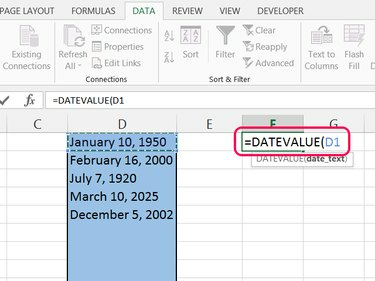
Credit imagine: Imagine prin amabilitatea Microsoft
Selectați o celulă goală pe același rând cu prima întâlnire. Începeți o formulă cu =DATEVALUE( apoi faceți clic pe prima dată din listă pentru a introduce locația celulei acesteia. presa introduce pentru a completa formula.
Bacsis
În acest moment, rezultă formula arata ca un număr aleatoriu. Excel le folosește date numere de serie a lucra cu date. Fiecare număr reprezintă numărul de zile de la 1 ianuarie 1900.
Pasul 2: Completați celulele rămase

Credit imagine: Imagine prin amabilitatea Microsoft
Selectați celula cu formula finală și trageți mânerul de umplere (pătratul mic din colțul din dreapta jos al celulei) în jos pentru a acoperi atâtea rânduri câte date aveți.
Pasul 3: Schimbați formatele de celule

Credit imagine: Imagine prin amabilitatea Microsoft
Selectați toate celulele cu numere de serie date, deschideți Acasă fila și deschideți meniul drop-down din secțiunea Număr. Alegeți fie Întâlnire scurtă sau Întâlnire lungă pentru a reformata celulele ca date. Sortarea acestor celule va funcționa acum așa cum era de așteptat.
Bacsis
- Pentru alte formate de dată, faceți clic Mai multe formate de numere în partea de jos a meniului derulant.
- Pentru a înlocui coloana originală de date cu coloana fixă, copiați coloana fixă, faceți clic dreapta pe coloana originală și apăsați S și apoi A a selecta Lipiți valori și formatarea numerelor.



